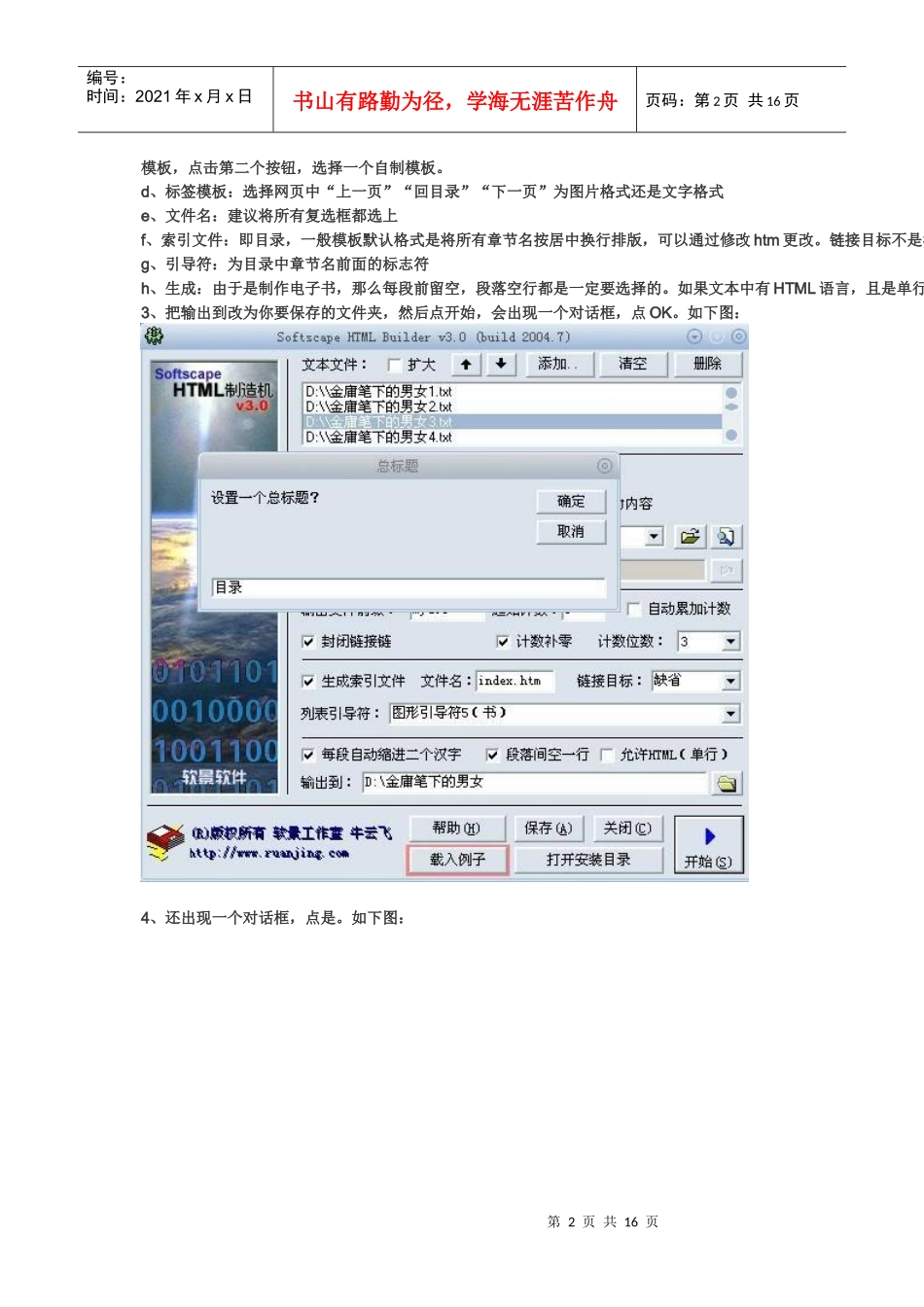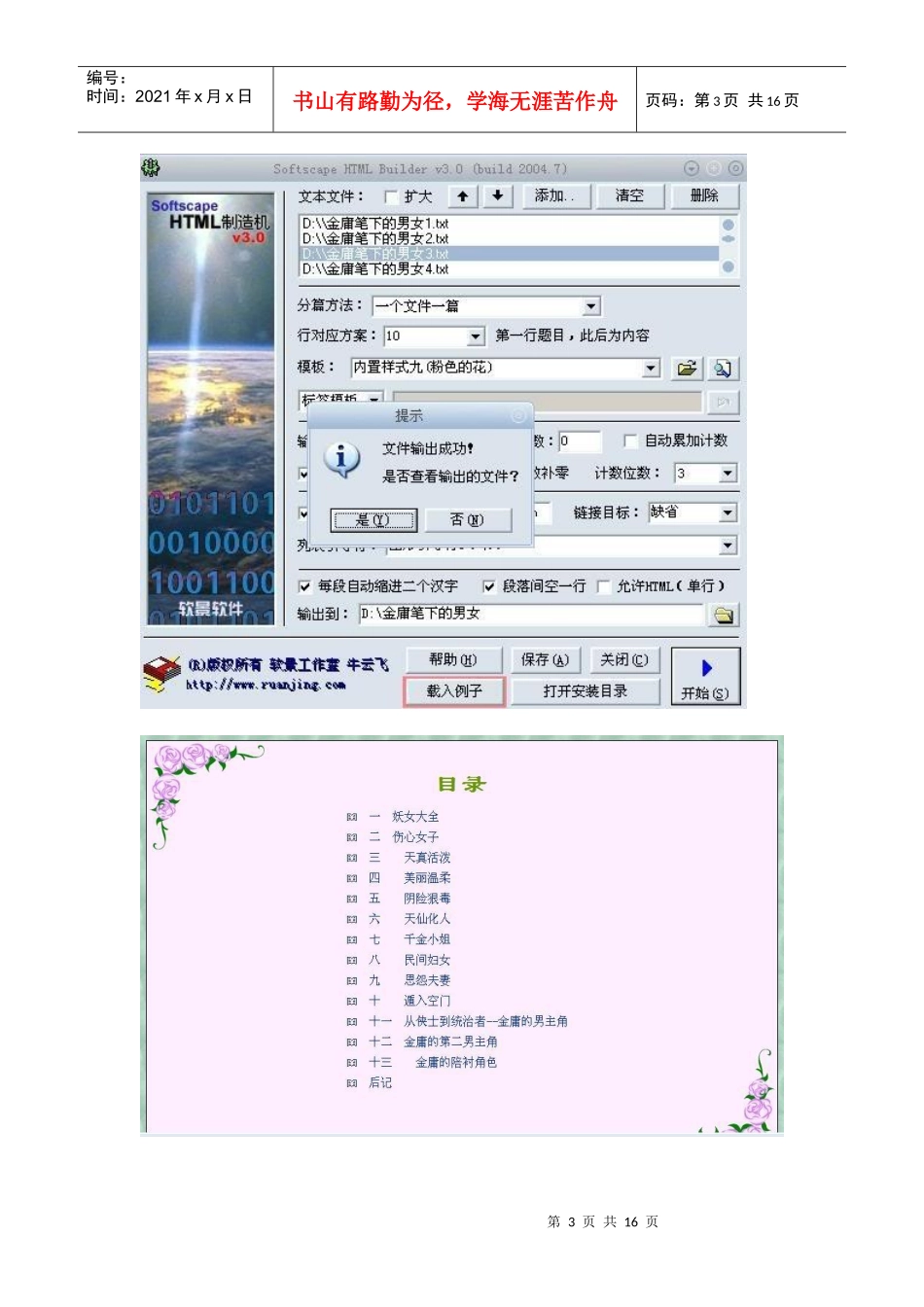第1页共16页编号:时间:2021年x月x日书山有路勤为径,学海无涯苦作舟页码:第1页共16页菜鸟进阶-------教你如何制作exe电子书(附详细图文说明)转2011年03月05日0EXE电子书制作教程一、用软景制造机将将文本文件转换成html形式1、先把要做成电子书的文章转换成TXT格式的文档并且把文章排版。2、用软景HTML制造机软件,把你要转换TXT格式的文档,依次添加到,如下图:说明:a、首先对于txt文件内容选择分篇方法:一个文件一篇:每个文件生成一个网页,文件名格式:前缀+计数一个文件一篇(文件名作标题):每个文件生成一个网页,文件中第一行为文件名除去后缀*个或更多连续空行作为标记:文本中的空行连续出现*个或以上时,文本再次断开,每一部分生成一个网页自定义分篇标记:当文本中出现自定义的标记时,文本由此分开生成单独的网页。b、行对应方案:“10”模板打开后可以看到[part1][part0][part2]等标记,10方案即分篇后的第一行对应替换[part1],其后内容替换[part0]即为第一行题目,此后为内容。“110”有时需要插入作者名,这是就需要选择110方案,选择后文本中分篇后的第二行将作为作者名,一般是[part2]为内容。c、选择模板:软景内置20个模板,分别对应10和110方案各10个,点击后方第一个下拉按钮,可以选择其他模板,按第三个按钮可以预览模板。如果要自制第2页共16页第1页共16页编号:时间:2021年x月x日书山有路勤为径,学海无涯苦作舟页码:第2页共16页模板,点击第二个按钮,选择一个自制模板。d、标签模板:选择网页中“上一页”“回目录”“下一页”为图片格式还是文字格式e、文件名:建议将所有复选框都选上f、索引文件:即目录,一般模板默认格式是将所有章节名按居中换行排版,可以通过修改htm更改。链接目标不是很清楚,缺省就好g、引导符:为目录中章节名前面的标志符h、生成:由于是制作电子书,那么每段前留空,段落空行都是一定要选择的。如果文本中有HTML语言,且是单行形式的,需要其生效的话请选择3、把输出到改为你要保存的文件夹,然后点开始,会出现一个对话框,点OK。如下图:4、还出现一个对话框,点是。如下图:第3页共16页第2页共16页编号:时间:2021年x月x日书山有路勤为径,学海无涯苦作舟页码:第3页共16页第4页共16页第3页共16页编号:时间:2021年x月x日书山有路勤为径,学海无涯苦作舟页码:第4页共16页二、用eBookWorkshop制作电子书。1、关闭软景HTML制造机软件,打开eBookWorkshop电子书制作软件。2、点击以下这个文件夹(红圈的地方),载入要制作的电子书文件,点确定。如下图:3、点击界面中的“目录”,可以看到文件被载入了。界面共为3格,第一格是硬盘上的现存,第二格是将会在电子书中出现的目录,此目录可以任意改名。如下图:第5页共16页第4页共16页编号:时间:2021年x月x日书山有路勤为径,学海无涯苦作舟页码:第5页共16页在第一格中点击“从文件夹创建”,或直接将第一格的文件夹拉到第二格。如下图:第6页共16页第5页共16页编号:时间:2021年x月x日书山有路勤为径,学海无涯苦作舟页码:第6页共16页第二格中,我们可以选择文章的排序或设置子目录等。方法是:点击文章,适用以下的图标进行上、下移动。如下图:第7页共16页第6页共16页编号:时间:2021年x月x日书山有路勤为径,学海无涯苦作舟页码:第7页共16页4、点击“闪屏”,启动时显示闪屏前打勾,并可选择闪屏的秒数(一般为4秒)。并选择图片(自己的头像或龙族的第8页共16页第7页共16页编号:时间:2021年x月x日书山有路勤为径,学海无涯苦作舟页码:第8页共16页5、点击“打开”,可以看到图片被载入了。如下图:第9页共16页第8页共16页编号:时间:2021年x月x日书山有路勤为径,学海无涯苦作舟页码:第9页共16页6、点击“工具栏(1)”,出现如下画面,我们看到许多将要在电子书中显示的按钮,可以根据需要选择。按钮的名称也可以任意命名。第10页共16页第9页共16页编号:时间:2021年x月x日书山有路勤为径,学海无涯苦作舟页码:第10页共16页7、点击“工具栏(2)”,在标志可视前打勾,选择龙族的Logo作为电子书的Logo,中间部分的链接网址是可以改变的...